
Gestion des données et des classeurs
Importation/exportation de données vers/depuis Excel
Outre le format standard .xlsx, Excel peut importer et exporter une variété d'autres formats de fichiers. Si vos données sont partagées entre plusieurs programmes, comme une base de données, il peut être nécessaire de les stocker dans un nouveau format de fichier ou d'importer des fichiers d'un autre type.
Exportation de données
Lorsqu'il est nécessaire de transférer des données d'un système à un autre, exportez-les d'Excel dans un format compréhensible par d'autres applications, tel qu'un fichier texte ou CSV.
• Naviguez jusqu'à l'onglet Fichier.
• Cliquez sur Export sur la gauche.
• Cliquez sur le bouton Modifier le type de fichier.
• Choisissez un type de fichier dans la liste Autres types de fichiers.
Texte (délimité par des tabulations) : la tabulation est utilisée pour séparer les données des cellules.
CSV (délimité par des virgules) : Une virgule est utilisée pour séparer les données des cellules.
.pm (Texte délimité par des espaces) : Un espace est utilisé pour séparer les données des cellules.
Enregistrer sous un autre type de fichier : Lorsque la boîte de dialogue Enregistrer sous s'affiche, choisissez un nouveau type de fichier.
Le type de fichier que vous choisissez dépend de l'application qui utilisera les données exportées.
• Enregistrer sous est l'option par défaut.
• Choisissez où enregistrer le fichier.
• Enregistrez votre travail en cliquant sur le bouton Enregistrer.
Une boîte de dialogue s'affiche pour vous informer que certaines fonctionnalités du classeur peuvent être perdues.
Importer des données
Excel peut importer des données à partir de diverses sources de données externes, telles que d'autres fichiers, des bases de données ou des sites web.
• Sur le ruban, sélectionnez l'onglet Données.
• Sélectionnez l'option Obtenir des données.
Certaines sources de données peuvent nécessiter un accès sécurisé spécifique et la méthode de connexion est souvent compliquée.
Demandez de l'aide au personnel d'assistance technique de votre organisation.
• Choisissez un fichier.
• Choisissez entre Texte/CSV.
• Sélectionnez l'un des choix de la catégorie
Obtenir des données externes si vous avez des données à importer à partir d'Access, du Web ou d'une autre source.
• Choisissez le fichier que vous souhaitez importer.
• Sélectionnez Importer.
• Si un avertissement de sécurité apparaît lors de l'importation de données externes, indiquant que la connexion à une source externe n'est peut-être pas sécurisée, cliquez sur OK.
• Vérifiez que l'aperçu est correct.
Comme nous avons demandé que les données soient séparées par des virgules, le délimiteur est déjà établi. Si vous souhaitez le modifier, vous pouvez le faire à partir de ce menu. Choisissez Charger.
Vous pouvez pratiquez avec ce fichier Meteo.csv
Expérimenter le bouton Transformer les données tout en bas. Vous allez entrer dans l'éditeur Power Query qui offre beaucoup d'outils pour retravailler les données.

Création et modification de modèles
Les modèles Microsoft Excel constituent un élément précieux de l'expérience Excel et un moyen fantastique de gagner du temps.
Une fois que vous avez créé un modèle, il ne subira que des modifications mineures pour s'adapter à vos besoins actuels, de sorte qu'il peut être appliqué à de nouvelles circonstances et réutilisé à l'infini.
Les modèles Excel peuvent également vous aider à créer des documents cohérents et attrayants qui étonneront vos collègues ou vos supérieurs et vous mettront en valeur.
Les calendriers Excel, les calendriers budgétaires, les factures, les inventaires et les tableaux de bord ne sont que quelques exemples de types de documents couramment utilisés qui bénéficient de modèles.
Quoi de mieux que d'obtenir une feuille de calcul prête à l'emploi qui a déjà l'aspect et la convivialité souhaités et qui peut être rapidement personnalisée pour répondre à vos besoins spécifiques ?
Un modèle Microsoft Excel est exactement cela : un modèle.
Il s'agit d'un classeur ou d'une feuille de calcul préconçu dans lequel la majeure partie du travail a déjà été effectuée pour vous, de sorte que vous n'avez pas à réinventer la roue.
Créer un classeur à partir d'un modèle Excel existant
Plutôt que de partir de zéro, vous pouvez rapidement créer un nouveau classeur à partir d'un modèle Excel. Le bon modèle peut vraiment vous faciliter la vie, car il vous permet d'utiliser des formules complexes, des styles avancés et d'autres fonctionnalités de Microsoft Excel que vous ne connaissez peut-être même pas.
Il existe une pléthore de modèles Excel gratuits, prêts à l'emploi. Suivez les instructions ci-dessous pour créer un nouveau classeur basé sur un modèle Excel existant.
Allez dans l'onglet Fichier et dans Nouveau il y a une variété de modèles proposés par Microsoft.
Voir dans Autre modèle.
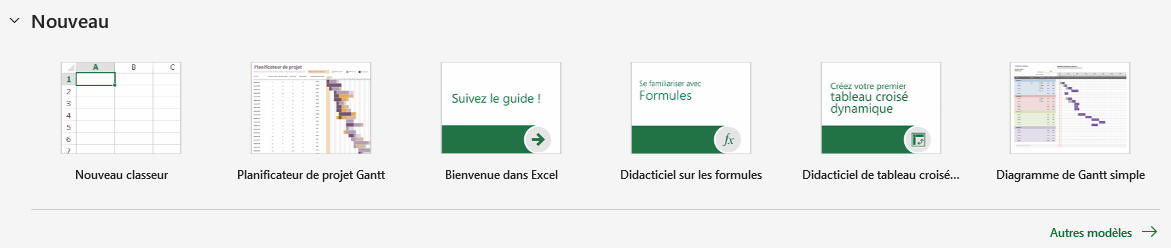
Où puis-je obtenir des modèles supplémentaires ?
Si vous recherchez quelque chose de spécifique, vous pouvez trier les modèles Microsoft Excel disponibles par catégorie.
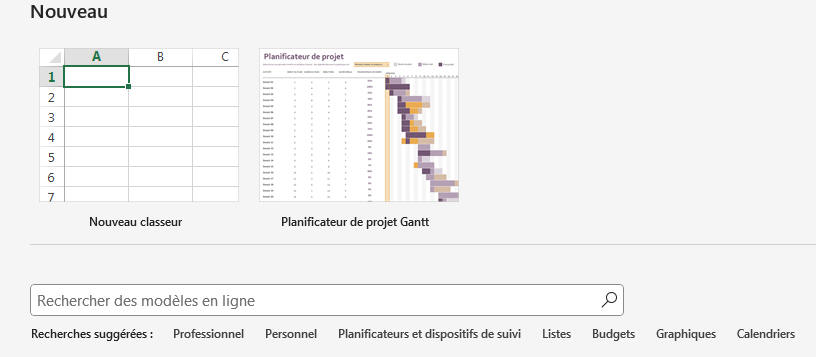
Lorsque vous recherchez un modèle dans Microsoft Excel, tous les modèles pertinents de l'Office Store s'affichent. Certains modèles sont développés par des fournisseurs tiers ou des utilisateurs individuels, tandis que d'autres sont créés par Microsoft Corporation.
C'est pourquoi vous pouvez recevoir le message ci-dessous, vous demandant si vous faites confiance à l'éditeur du modèle. Si c'est le cas, cliquez sur l'option Faire confiance à cette application.
Comment créer un modèle Excel personnalisé
II est facile de créer ses propres modèles Excel. Vous commencez par créer un classeur de manière traditionnelle, et le plus difficile est de lui donner l'aspect que vous souhaitez. Cela vaut la peine de consacrer du temps et des efforts à la conception et au contenu, car tous les formats, styles, textes et images utilisés dans le classeur apparaîtront dans tous les classeurs ultérieurs basés sur ce modèle.
Pour rendre invisibles des feuilles, des lignes, des colonnes ou des cellules spécifiques, utilisez les régions masquées.
Vous pouvez enregistrer les paramètres suivants dans un modèle Excel :
• Quantité et type de feuilles
• Formats et styles pour les cellules
• Mise en page et zones d'impression pour chaque feuille
• Zones qui ont été protégées pour éviter les altérations de certaines cellules
• Texte que vous souhaitez afficher dans tous les classeurs sur la base d'un modèle spécifique, tel que les étiquettes de colonne ou les entêtes de page.
• Les formules, les liens hypertextes, les tableaux, les images et autres graphiques sont autant d'exemples de graphiques.
• Options de validation des données Excel, notamment les menus déroulants, les messages de validation ou les avertissements, etc.
• Paramètres de calcul et d'affichage des fenêtres, tels que le gel de la ligne d'entête
• Formulaires personnalisés utilisant des macros et des contrôles ActiveX
Après avoir généré la feuille de calcul, enregistrez-la en tant que fichier .xlt ou .xltx (selon la version d'Excel que vous utilisez) au lieu des habituels fichiers .xls ou .xlsx.
Voici les étapes détaillées si vous en avez besoin :
• Cliquez sur Fichier > Enregistrer sous.
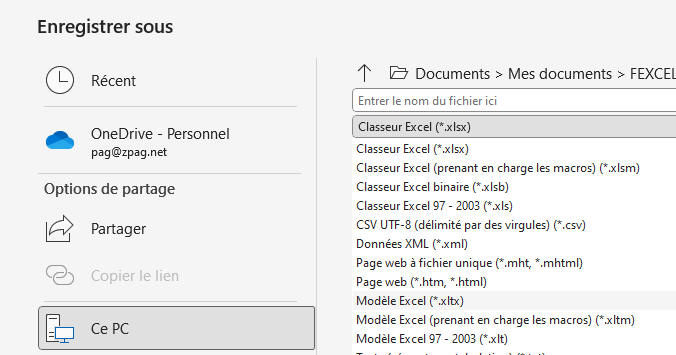
• Dans la boîte de dialogue Enregistrer sous, dans la zone Nom du fichier, donnez un nom au modèle.
• Choisissez Modèle Excel (*.xltx) pour un modèle sans macro.
• Choisissez Modèle Excel (prenant en charge les macros) (*.xltm) si votre classeur contient une macro.
• Sélectionnez le modèle Excel 97-2003 (*.xlt) dans les versions antérieures d'Excel.
• Lorsque vous choisissez l'un des types de modèles énumérés ci-dessus, l'extension du fichier dans le champ Nom du fichier est remplacée par l'extension correspondante.
• N'oubliez pas que lorsque vous enregistrez votre classeur en tant que modèle Excel (*.xltx), Microsoft Excel change l'emplacement de destination en dossier de modèles par défaut, qui est généralement
C:\Users\<UserName>\Documents\Modèles Office personnalisés
• Si vous souhaitez stocker le modèle ailleurs, modifiez la destination après avoir sélectionné Excel Template (*.xltx) comme type de document. Quel que soit le dossier de destination que vous sélectionnez, un double de votre modèle sera enregistré dans le dossier de modèles par défaut.
• Pour enregistrer le modèle Excel nouvellement généré, cliquez sur l'option Enregistrer.
• Vous pouvez désormais créer de nouveaux classeurs à l'aide de ce modèle et les partager avec d'autres utilisateurs.
Les modèles Excel, comme les fichiers Excel ordinaires, peuvent être partagés de plusieurs manières, par exemple en les stockant dans un dossier partagé ou sur votre réseau local, en les enregistrant sur OneDrive (Excel Online) ou en les envoyant par courrier électronique sous forme de pièces jointes.
Créer un modèle pour Excel
Si vous avez un modèle Microsoft Excel favori, vous pouvez le définir comme modèle par défaut et l'ouvrir immédiatement au démarrage d'Excel.
Microsoft Excel vous permet de créer deux modèles uniques - Book. xltx et Sheet. xltx - qui servent de base à tous les nouveaux classeurs et feuilles de calcul, respectivement. L'essentiel est de choisir le type de modèle que vous souhaitez.
Modèle de classeur en Excel
Ce type de modèle se compose de plusieurs feuilles. Créez un classeur avec les feuilles que vous souhaitez, insérez des espaces réservés et du texte par défaut (par exemple, des entêtes de page, des noms de colonnes et de lignes, etc.), ajoutez des formules ou des macros et appliquez des styles et d'autres mises en forme que vous souhaitez voir apparaître dans tous les futurs classeurs produits à l'aide du modèle.
Modèle de feuille de calcul en Excel
Ce type de modèle ne nécessite qu'une seule feuille. Vous pouvez donc supprimer deux des trois pages par défaut du classeur et modifier la feuille restante à votre convenance. Appliquez les styles et le formatage nécessaires, puis ajoutez les informations que vous souhaitez voir apparaître sur les nouvelles feuilles de calcul que vous créez à l'aide de ce modèle.
Une fois que vous avez choisi votre type de modèle par défaut, suivez les instructions ci-dessous :
• Cliquez sur Fichier > Enregistrer sous dans la feuille de calcul que vous souhaitez utiliser comme modèle Excel par défaut.
• Sélectionnez Modèle Excel (*.xltx) dans la liste déroulante de la zone Enregistrer sous.
• Sélectionnez le dossier cible pour le modèle par défaut dans la boîte "Enregistrer sous". Il doit toujours s'agir du dossier XLStart ; rien d'autre ne suffira.
C:\Users\<UserName>\AppData\Roaming\Microsoft\Excel\XLSTART
Enfin, donnez à votre modèle Excel par défaut le nom approprié :
• Lors de la création d'un modèle de classeur, tapez Book.xltx dans le nom de fichier.
• Lors de la création d'un modèle de feuille de calcul, tapez Sheet.xltx dans le nom du fichier.
• Création du modèle de classeur Excel par défaut - - Cliquez sur le bouton Enregistrer pour terminer la procédure et fermer la fenêtre.
Vous pouvez maintenant redémarrer Excel et vérifier s'il produit un nouveau classeur basé sur le modèle par défaut que vous venez de définir.
Où télécharger des modèles Excel ?
Office.com, comme vous le savez probablement, est le meilleur endroit où chercher des modèles Excel.
Vous y trouverez un grand nombre de modèles Excel gratuits organisés en plusieurs catégories telles que les modèles de calendrier, les modèles de budget, les modèles de facture, les modèles d'inventaire, les modèles de gestion de projet et bien d'autres encore.
Il s'agit des mêmes modèles que vous voyez dans Excel lorsque vous allez dans Fichier > Nouveau.
Toutefois, une recherche sur le web peut s'avérer plus efficace, surtout si vous recherchez quelque chose de spécifique. Il est un peu étrange que vous ne puissiez filtrer les modèles que par application ou par catégorie, et non par les deux, mais vous ne devriez pas avoir de mal à trouver le modèle que vous souhaitez :
II vous suffit de cliquer sur un modèle Excel pour le télécharger. Vous obtiendrez un résumé du modèle et l'option Ouvrir dans Excel Online. Comme vous pouvez l'imaginer, la sélection de ce bouton génère un classeur dans Excel Online sur la base du modèle spécifié.
Cliquez sur Fichier > Enregistrer sous > Télécharger une copie pour enregistrer le modèle sur votre bureau Excel. Cela ouvre la boîte de dialogue Windows classique Enregistrer sous, dans laquelle vous pouvez choisir un dossier de destination et cliquer sur le bouton Enregistrer.
Outre Office.com, plusieurs autres sites web proposent des modèles Excel gratuits. Naturellement, la qualité des modèles tiers varie et certains sont meilleurs que d'autres.